Maison >Tutoriel système >Série Windows >Comment résoudre le problème des bords noirs apparaissant toujours dans la résolution recommandée par Win11
Comment résoudre le problème des bords noirs apparaissant toujours dans la résolution recommandée par Win11
- WBOYWBOYWBOYWBOYWBOYWBOYWBOYWBOYWBOYWBOYWBOYWBOYWBavant
- 2024-01-14 08:54:051450parcourir
Que dois-je faire si la résolution de Win11 est ajustée au niveau recommandé mais qu'il y a toujours des bords noirs ? Si la résolution de l'écran de l'ordinateur ne correspond pas à celle de l'écran, une bordure noire s'affichera sur le bureau. Vous devez donc ajuster la résolution appropriée. Cependant, certains utilisateurs ont encore des bordures noires après avoir ajusté la résolution recommandée par le système. Comment gérer cette situation ? Jetons un coup d’œil aux méthodes d’enseignement suivantes.
Solution
1. Comment ajuster la résolution de l'ordinateur Tout d'abord, cliquez avec le bouton droit sur Paramètres d'affichage.
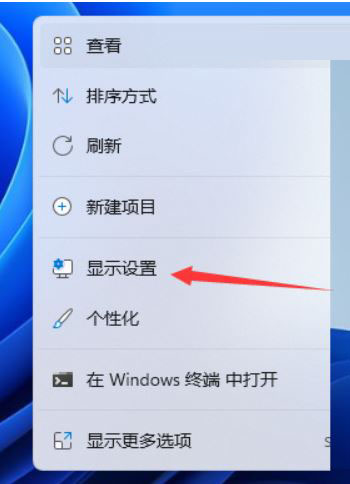
2. Cliquez pour afficher.
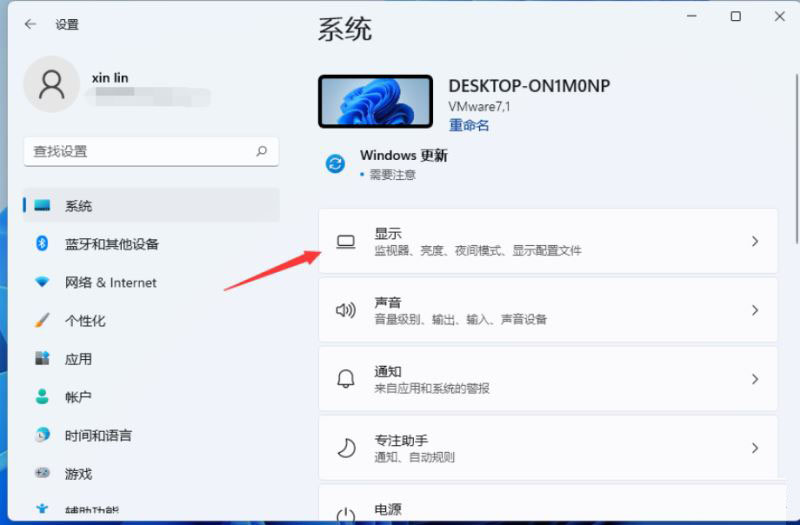
3. Vous verrez l'option pour ajuster la résolution.
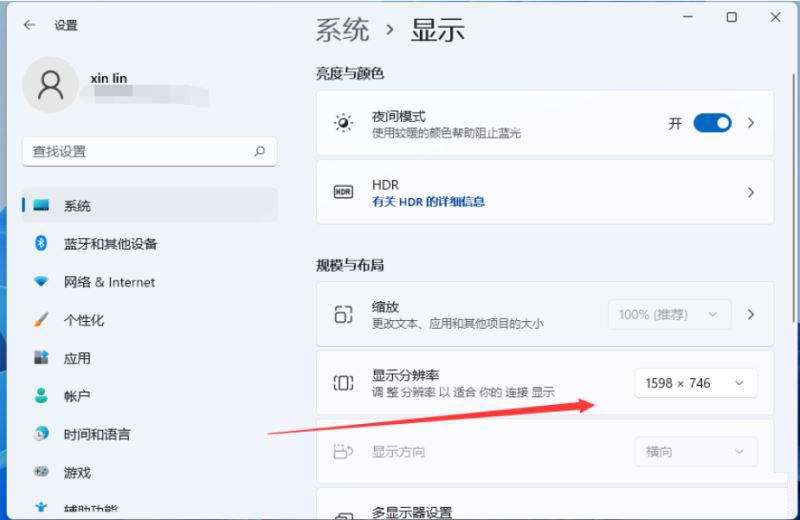
4. Faites attention à la configuration de l'ordinateur et choisissez une résolution adaptée à l'ordinateur. Si vous choisissez la résolution recommandée et que vous avez toujours des bords noirs, vous pouvez augmenter la résolution jusqu'à ce qu'elle corresponde complètement.
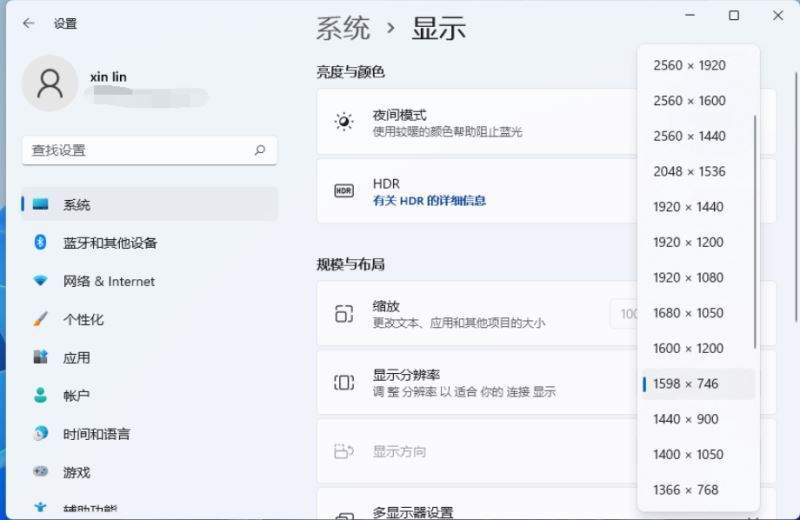
Ce qui précède est le contenu détaillé de. pour plus d'informations, suivez d'autres articles connexes sur le site Web de PHP en chinois!

